Changer vos préférences iObeya¶
Avertissement
Vous accédez à une documentation basée sur une ancienne version de l’interface utilisateur iObeya.
Si vous souhaitez changer vos préférences depuis la nouvelle interface utilisateur de la page d’accueil, consultez la section iObeya NextGen UI de notre nouveau guide Premiers pas avec iObeya.
En haut à droite de l’écran, cliquez sur le bouton contenant vos initiales.
Le menu qui apparaît vous propose plusieurs entrées.
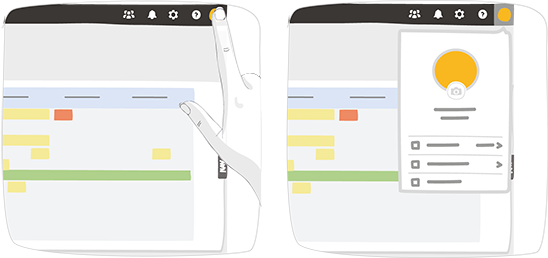
Pour modifier la langue de l’interface, cliquez sur Langue.
L’ensemble de vos interfaces iObeya sont mises à jour avec votre nouveau choix par défaut, ainsi que votre interface d’administration de plateforme. La langue sélectionnée est également utilisée dans les e-mails automatiques qui vous sont adressés.
Les contenus de votre Management Visuel ne sont pas traduits.
Pour changer votre mot de passe, cliquez sur Modifier mon mot de passe. Cette action est uniquement possible si votre organisation l’autorise.
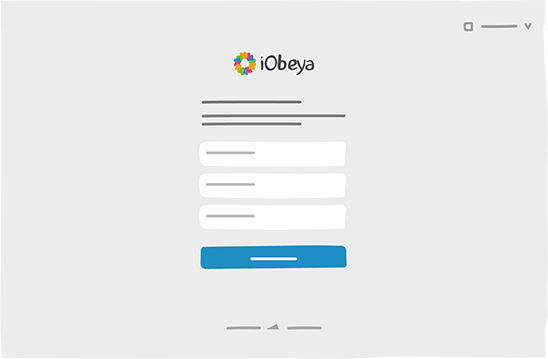
Un formulaire de changement de mot de passe apparaît. Complétez-le et validez vos choix. Vous recevez un e-mail de confirmation.
Si la politique de sécurité ne vous permet pas de modifier votre mot de passe, contactez votre administrateur de plateforme iObeya.
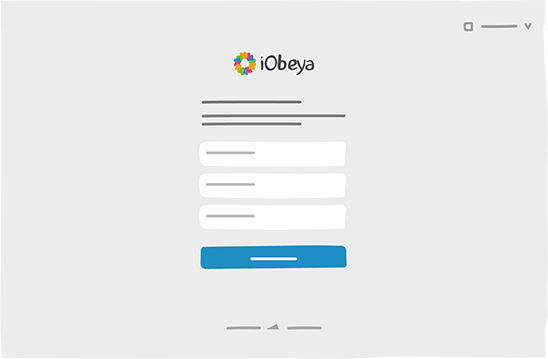
Pour gérer votre avatar, cliquez sur
 , puis sélectionnez une image au format JPG ou PNG.
, puis sélectionnez une image au format JPG ou PNG.Recadrez l’image à votre convenance en redimensionnant la zone ou en la déplaçant sur la surface de l’image.
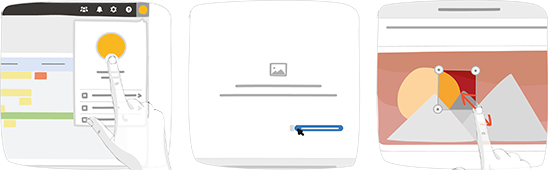
Validez le recadrage. Vos initiales ont été remplacées par votre image d’avatar.
Pour revenir à vos initiales, supprimez l’avatar dans le menu utilisateur.